YouTube の動画を再生している時に表示される広告を非表示にする方法が、ライフハッカーさんに掲載されていたので紹介したいと思います。
コピペするだけ! YouTube上の広告をコマンド一つで非表示にする方法 : ライフハッカー[日本版]
ただ、動画が始まる前に表示されるインストリーム広告は非表示にできません。個人的にはこっちを無効化したい・・・あくまで動画内に表示されるオーバーレイ広告を非表示にするという方法です。
広告を非表示にする手順
1. YouTubeにアクセスします。
2. 再生したい動画にアクセスします。
3. 以下いずれかの手順で開発者コンソールを呼び出します。
- Chrome:Ctrl+Shift+J
- Firefox:Ctrl+Shift+K
Mac の場合、Ctrl を Command に、Shift を Option に置き換えてください。
4. 以下のコードをコピペして Enter で実行します。
document.cookie="VISITOR_INFO1_LIVE=oKckVSqvaGw; path=/; domain=.youtube.com";window.location.reload();
手順はこれだけです。これでオーバーレイ広告が表示されなくなります。
あとがき
広告が出てきたら×ボタンで閉じた方が早い気もしますが、完全に出てこなくなるので動画に集中したい時はいいかもしれませんね。
あと、今のところはコマンドは有効ですが、そのうち許可されなくなる可能性もあるとのことです。
Googleがこの方法をOKにしているのは何らかの理由がありそうなので、そのうち使えなくなってしまう可能性もありそうです。ただプラグインなしでも広告が表示されないのは魅力的。
今のうちに試しておきたいですね。


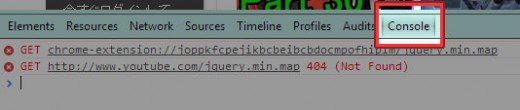



コメントを残す